剪映-扔水瓶召唤锟特效制作图文教程发布时间:2022年02月28日 08:01
虎课网为您提供字体设计版块下的剪映-扔水瓶召唤锟特效制作图文教程,本篇教程使用软件为剪映 (6.7.0),难度等级为初级练习,下面开始学习这节课的内容吧!
本节课讲解剪映-扔水瓶召唤鲲,同学们可以在下方评论区进行留言,老师会根据你们的问题进行回复,作业也可以在评论区进行提交。
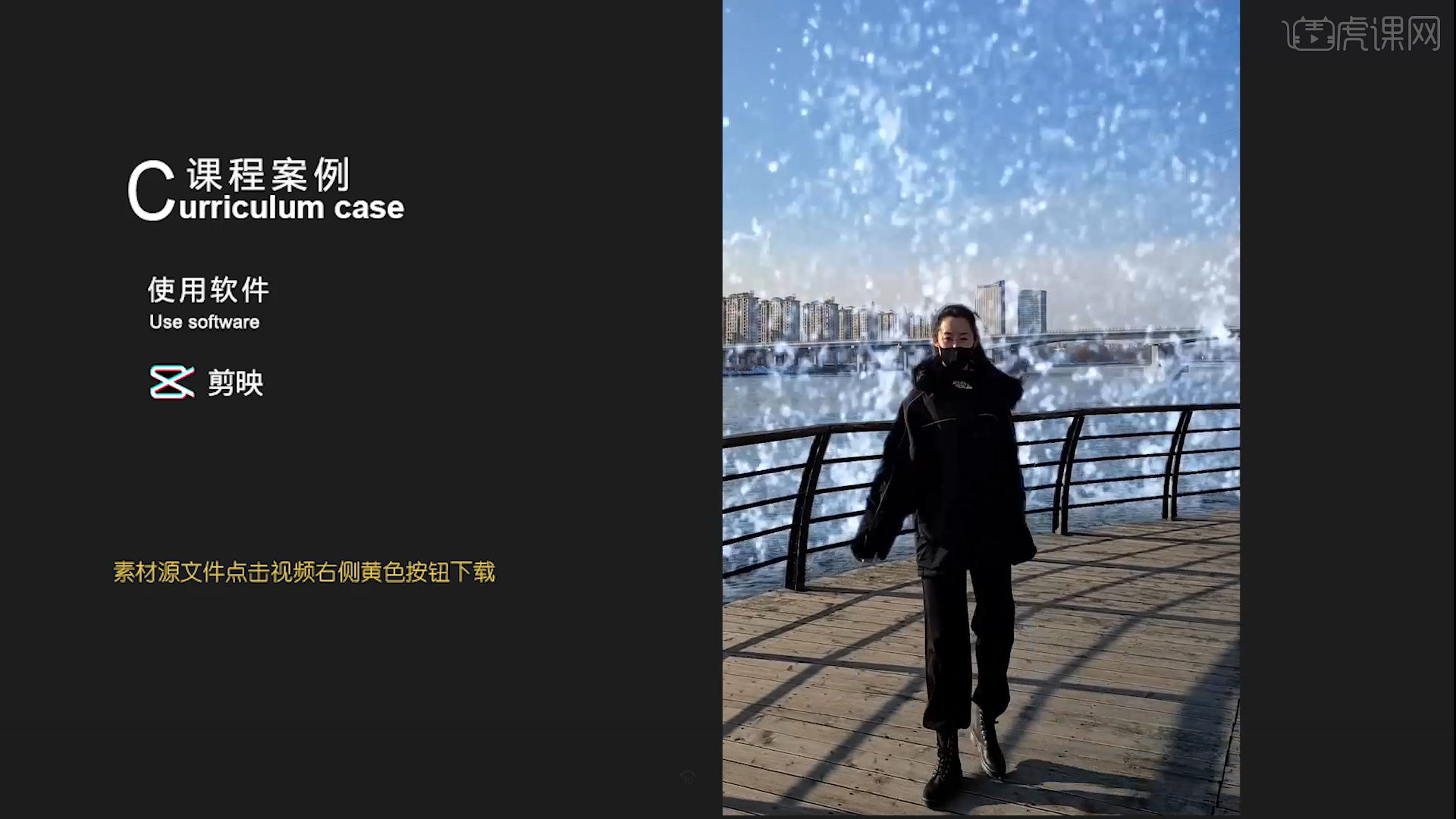
课程核心知识点:学会制作扔水瓶召唤锟的效果;1.掌握蒙版功能的使用;2.掌握层级功能的使用。
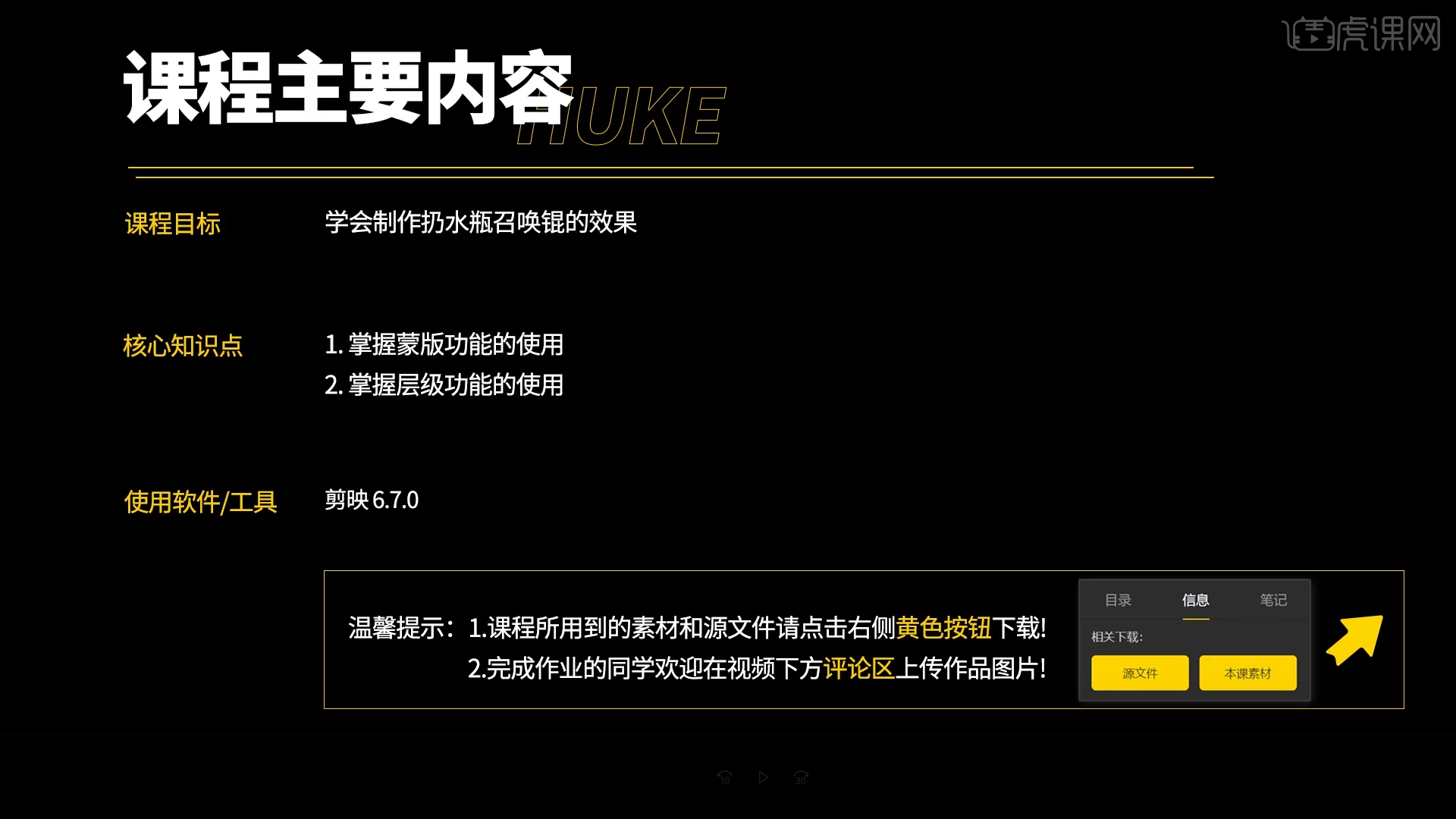
学完本课内容后,同学们可以根据下图作业布置,在视频下方提交作业图片,老师会一一解答。
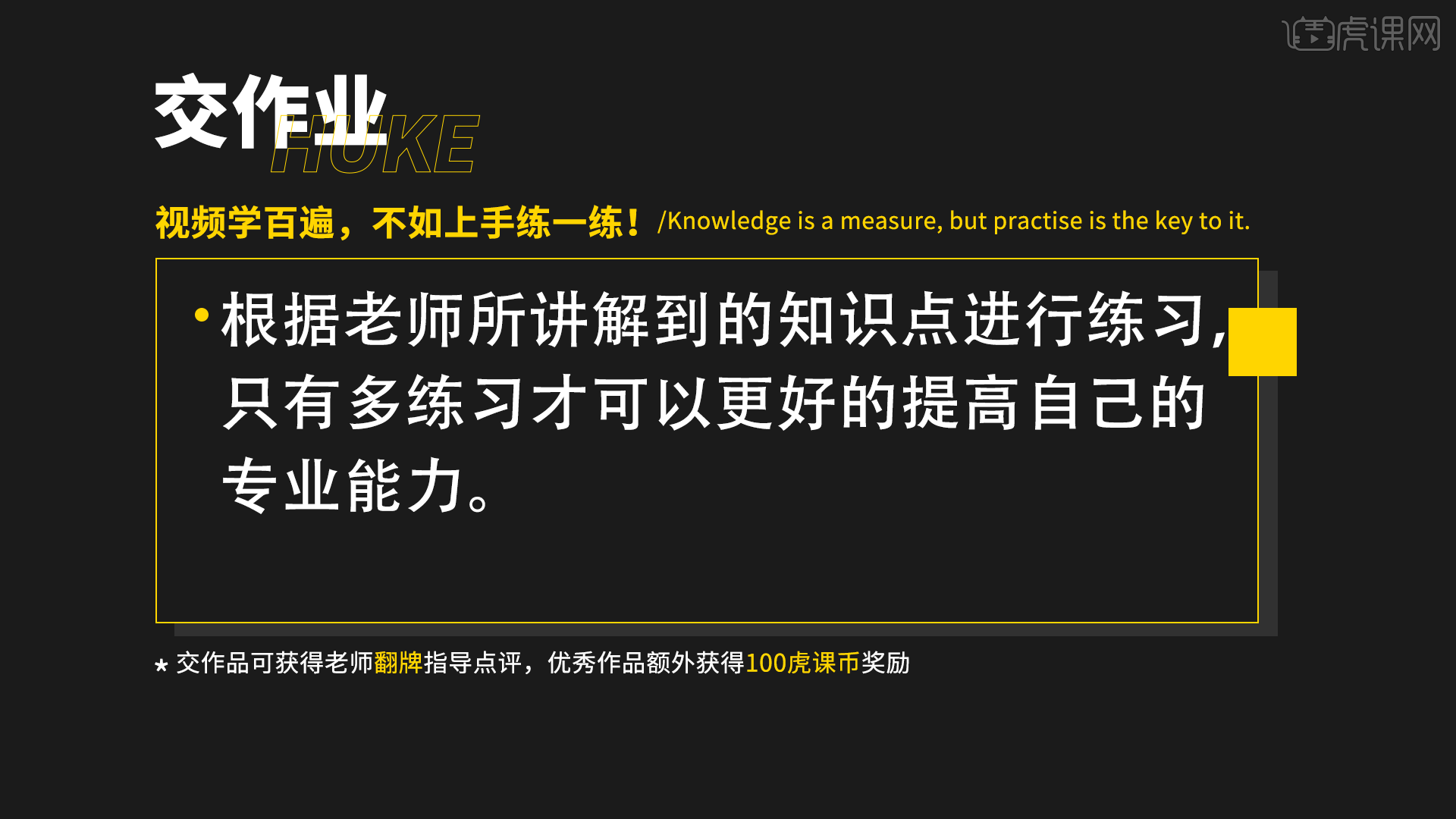
那我们开始今天的教程吧。
1.打开【剪映专业版】,点击【开始创作】导入素材,具体如图示。
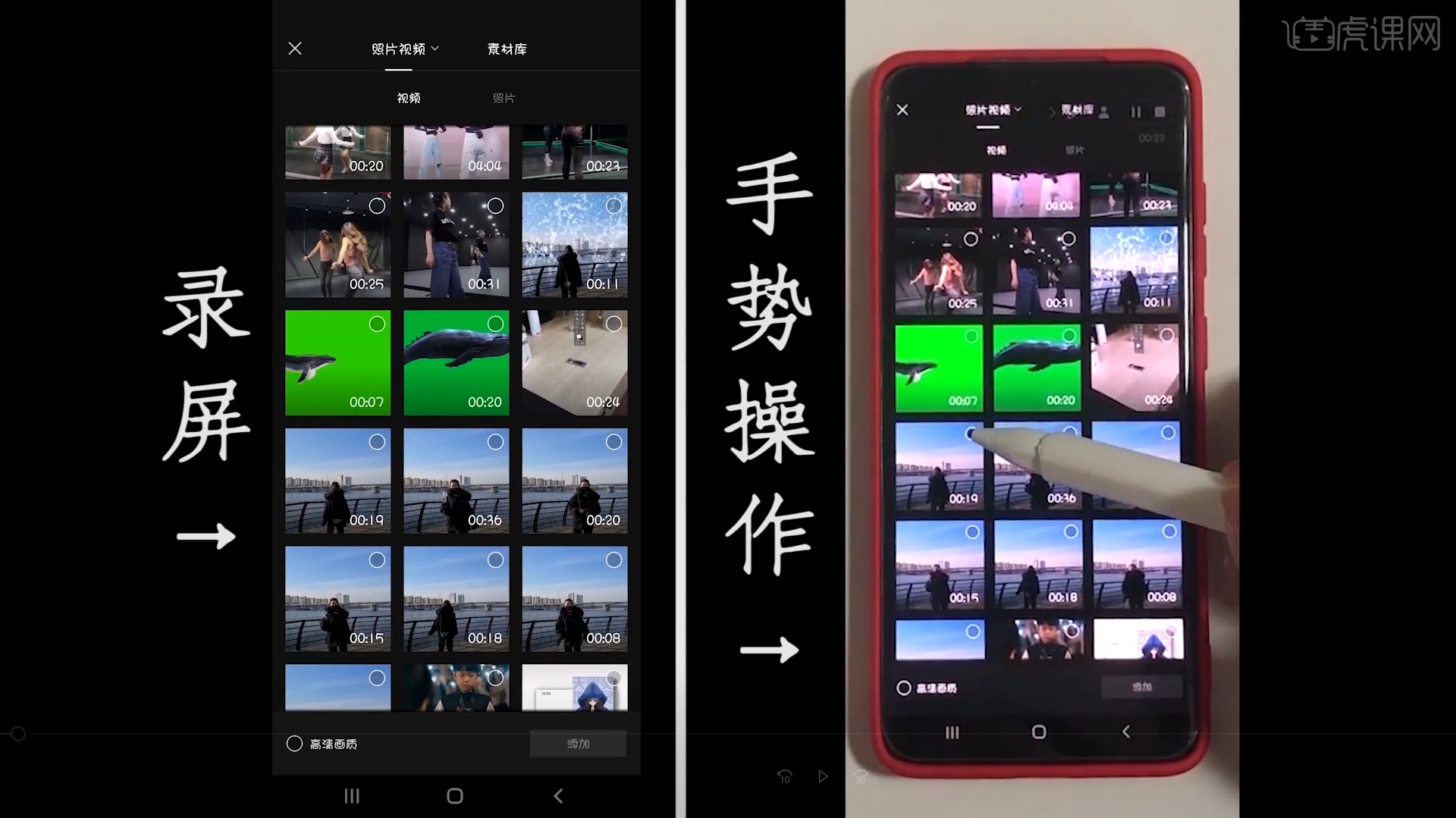
2.将素材多余的部分删减掉,选择【主轨道】上的素材,点击变速将它加速为【1.5】。将视频的原声关闭,效果如视频所示。

3.点击素材,复制一层点击【画中画】,选择素材点击【切画中画】,效果如视频所示。
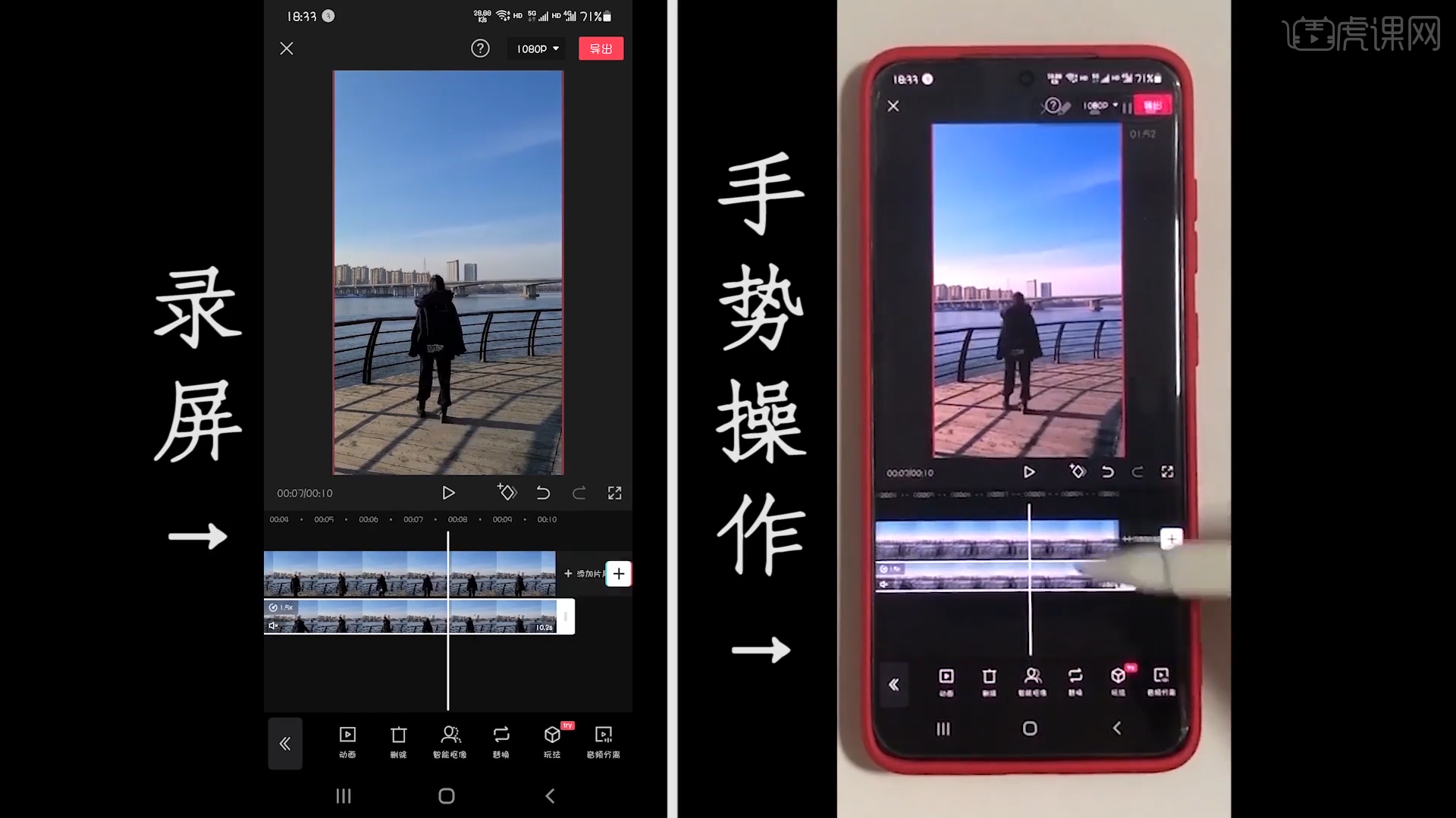
4.长按【下层素材】向前拖动拖到最开始,点击【智能抠像】。将【画中画中的视频】将人物抠出来。点【加号】添加照片,将已经处理好的栏杆素材添加进来,效果如视频所示。

5.新增【画中画】,在素材库中找水花。在混合模式中选择【滤色】,将素材调整至合适大小。使用【蒙版功能】将水花制作出一个弧线的效果,效果如视频所示。

6.在素材库中找到鲲,将【智能抠像关闭】,选择【色度抠图】将鲲的素材处理好,效果如视频所示。
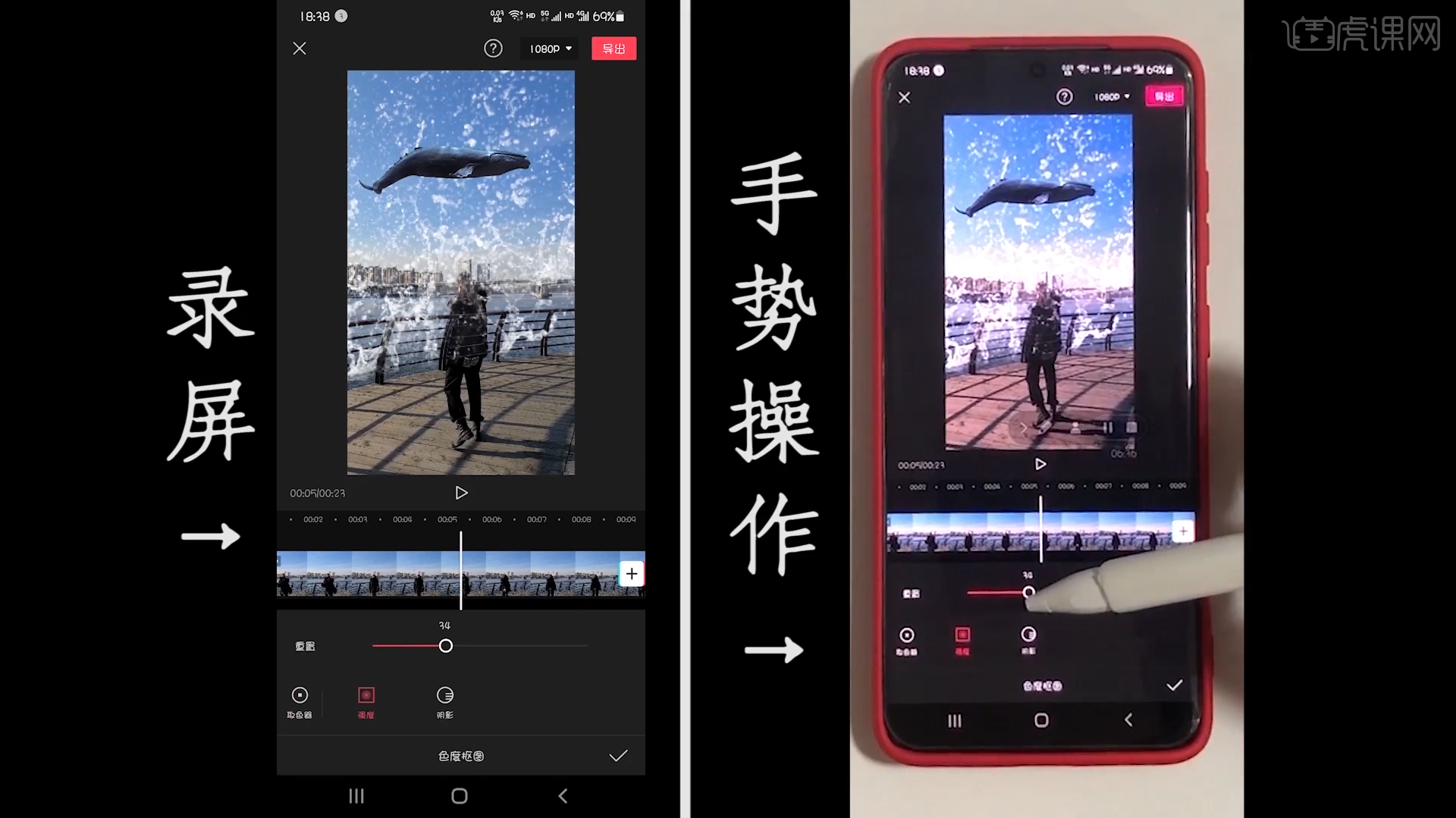
7.给鲲的素材制作【关键帧动画】,点击【菱形】将它移出去。时间线向后移动到最后,再将它移动到另一侧,将多余的部分删掉。效果如视频所示。

8.点击添加好的水底素材,选择【蒙版】选择【线性】加大羽化,将多余的部分删掉。调整所有素材的层次,效果如视频所示。
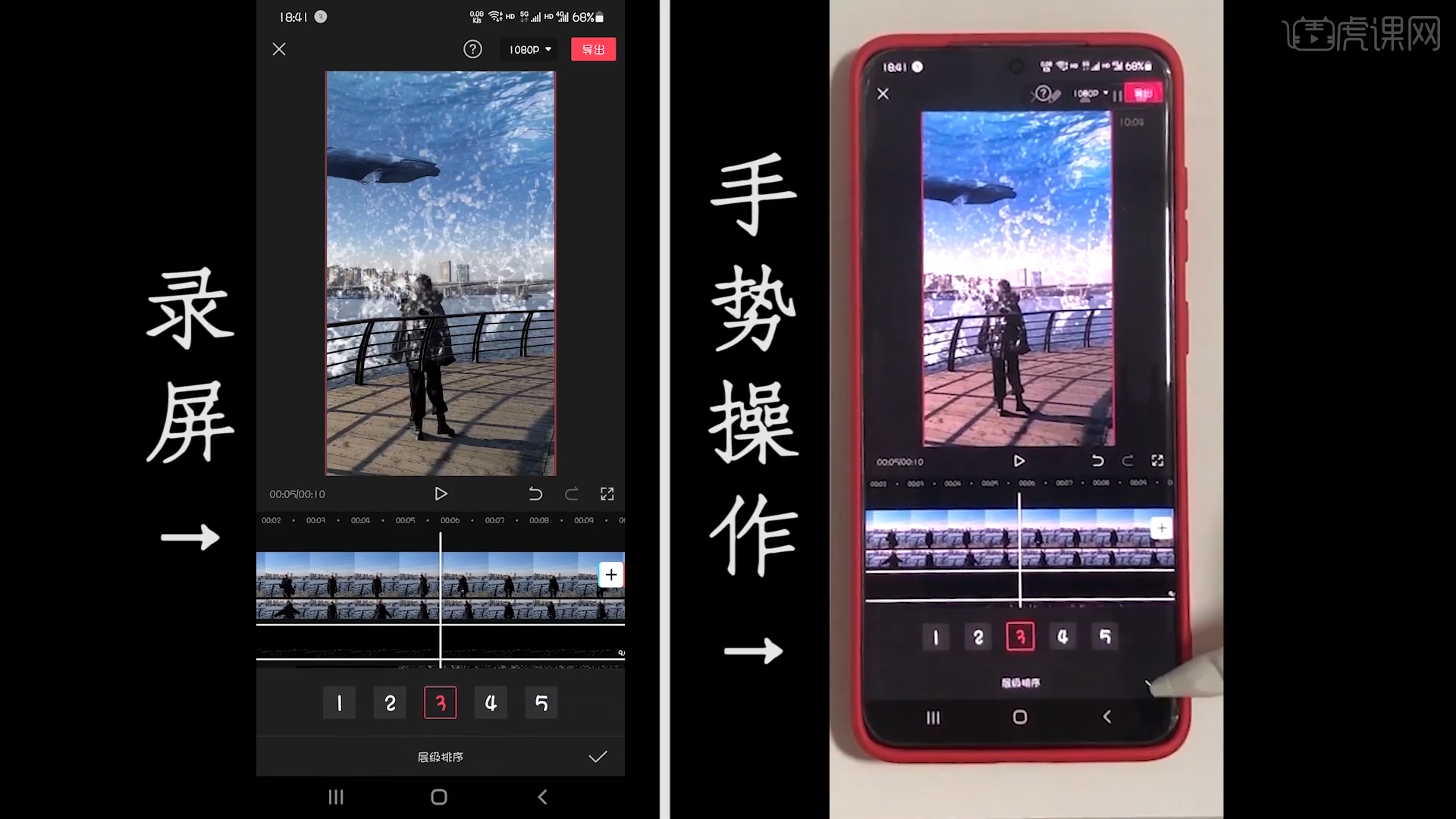
9.点击右上角导出旁边的数字,设置分辨率和帧率点击导出,就制作完成了。

10.最终效果如图所示,视频学百遍,不如上手练一练!你学会了吗?

以上就是剪映-扔水瓶召唤锟特效制作图文教程的全部内容了,你也可以点击下方的视频教程链接查看本节课的视频教程内容,虎课网每天可以免费学一课,千万不要错过哦!













